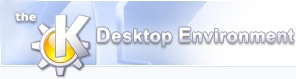
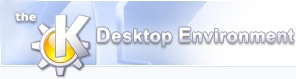 | Brug af KWiFiManager-suiten |
| forrige | næste |
Indholdsfortegnelse
Formålet med KWiFiManager-programmet er at vise de nuværende aktive netværksindstillinger, tilslutningskvaliteten og adgangspunkterne.
Hovedprogrammet startes ved enten at skrive kwifimanager på kommandolinjen i et terminalvindue, eller via K-menuen, hvor det normalt findes i gruppen . Hvis KWiFiManager allerede kører men er minimeret i statusfeltet, kan det genoprettes ved at klikke en gang på ikonen i statusfeltet. Hvis der er mere end et trådløst netværkskort i maskinen, åbnes blot mere end en instans af KWiFiManager: hver instans viser automatisk information om forskellige kort. GUI-elementerne for programmet forklares i følgende delafsnit.
KWiFiManagers hovedvindue består af fem vigtige dele:
Her kan du se den aktive tilslutnings kvalitet og type. Den øverste ikon viser det trådløse netværks almene tilstand med et sæt symboler:
et trådløst netværkskort med et spørgsmålstegn betyder at intet kort blev fundet eller at dets tilstand ikke kunne afgøres
en enkelt bærbar maskine betyder at et netværkskort er indsat og i infrastrukturtilstand, men at der ikke er noget radiosignal fra et adgangspunkt. Kortet er udenfor signalområdet og kan ikke kommunikere med infrastrukturnetværket.
en bærbar maskine sluttet til et adgangspunkt betyder at en tilslutning til et adgangspunkt er oprettet.
to bærbare maskiner betyder at systemet er i ad-hoc-tilstand uden adgangpunkter. En peer-til-peer forbindelse kan være oprettet eller ej.
Under symbolerne er en lille kvalitetsmåler. Den viser, på lignende måde som en mobiltelefon, kvalitetsniveauer for den nuværende tilslutning. Informationen er kun tilgængelig i infrastrukturtilstand. Niveauer er altid nul i ad-hoc-tilstand.
Denne grafiske informationen kompletteres af en heltalsværdi under ikonen. Det viser signalkvaliteten, og beregnes på en af to forskellige måder:
en værdi som direkte rapporteres af kortet hvis kortet understøtter “kvalitetsrapporter”
(signalstyrke i dBm) - (støjniveau i dBm) for kort som ikke understøtter det.
En indikation af den nuværende tilslutningshastighed vises til højre i hovedvinduet ovenfor indstillingsinformationen. Hvis hastigheden er indstillet til automatisk, ændres værdien da og kun da, når kortet justerer hastigheden ifølge signalkvaliteten. Skalaen på bjælkegrafen vil automatisk blive justeret op til 108 MBit/s når den nuværende forbindelseshastighed går ud over 11 MBit/s.
Her finder du information om kortets indstilling. Der vises følgende information:
netværket som kortet er tilsluttet, eller forsøger at blive sluttet til (Søger efter netværk: eller Forbundet til netværk:).
MAC-adressen for adgangpunktet som kortet er forbundet til.
Hvis kortet er i infrastrukturtilstand men udenfor området, vises værdien 44:44:44:44:44:44 for at angive at ingen forbindelse er oprettet.
I Ad-hoc tilstand viser feltet en adresse som hører sammen med et af korten i Ad-hoc netværket. Det viser en MAC-adresse som har et ikke-globalt område: den anden bit har værdien 1, hvilket ofte resulterer i præfixet “02:” i stedet for “00:”. Mange tror at det er et fejl, men i virkeligheden gøres dette med vilje for at vise at cellen du er forbundet til ikke er en egentlig fysisk enhed, men i stedet et tænkt adgangspunkt uden en virkelig fysisk adresse.
Hvis dit kort er det første som kommer i ad-hoc-tilstand med en given SSID. Så vil alle andre kort som kommer i ad-hoc-tilstand med samme SSID se din MAC-adresse noget ændret: I stedet for 00:xx:yy:zz:aa:bb vises den som 02:xx:yy:zz:aa:bb. Dette er med vilje.
for de fleste kort (som har mulighed for at rapportere det) vises frekvensen hvor kortet sender data og tilsvarende kanalnummer.
din lokale IP-adresse (version 4), om tilgængelig. Hvis en adresse ikke kunne hentes fra netværkssystemet, vises ordet utilgængelig.
krypteringsstatus (kun hvis du har startet KWiFiManager som systemadministrator). Skærmen viser kun fra eller aktiv, men aldrig den virkelige nøgle. Dette er med vilje for at ikke afsløre WEP-nøglen for personer som går forbi brugerens billedskærm.
Den sidste linje i hovedvinduet viser information om din adgangpunkt. Det kræver at systemadministratoren sørger for en liste over MAC-adresser med tilhørende information. Et eksempel på en sådan liste findes i $ KDEDIR/share/apps/kwifimanager/locations/DE_BW_Karlsruhe_University.loc
Hvis du vil indstille en ny liste, oprette blot en fil med samme format og og den kopieres til mappen $ KDEDIR/share/apps/kwifimanager/locations/
Den tolkes automatisk næste gang KWiFiManager startes. Hvis du har en liste og ønsker at den skal indgå i fremtidige udgaver af KWiFiManager, så send den til forfatteren eller nuværende vedligeholder.
Den nederste venstre del i hovedvinduet indeholder en knap som hedder . Hvis du klikker på knappen, forsøger KWiFiManager at hente en liste med netværk som er inde i kortets signalområde. Resultatet af søgningen afhænger af to faktorer:
muligheden for kortet og driveren for at udføre netværkssøgninger i det hele taget
om du har systemadministratorsrettigheder eller ej
For at modtage en tilforladelig aktuel liste over adgangpunkter skal du starte afsøgningen med systemadministratorsrettigheder, for eksempel ved at bruge værktøjet KDE su til at starte KWiFiManager.
Hvis i det mindste et netværk blev fundet, vises en tabel med netværksinformation. Den har fire søjler som informerer dig om
netværksnavnet (eller strengen (skjult celle) hvis navnet ikke afsløres af adgangpunktet under søgningen)
typen (om det er et Håndteret eller Ad-hoc netværk)
netværkets signalstyrke
og om kryptering med WEP bruges eller ej
Hvis netværksinformationen for det markerede netværk er fuldstændigt (dvs. alle søjler indeholder meningsfuld information), kan du bruge knappen for at aktivere det markerede netværk. Hvis KWiFiManager ikke har systemadministratorsrettigheder bliver du spurgt med et kodeordsfelt om at indtaste systemadministratorens kodeord for at skifte netværk.
At klikke på fjerner netværksinformationsskærmen uden ændringer af eksisterende indstillinger.
Alternativt, ved at vælge i menuen , åbnes et separat vindue som viser et diagram over signalniveau og støjniveau de seneste 240 sekunder. Signalniveauet vises i blåt og støjniveauet i rødt. Forskellen (signal minus støj) er forbindelseskvaliteten som vises i hovedvinduet.
Visse kort rapporterer ikke meningsfuld støjinformation. Hvis dette er tilfældet med dit kort og du bliver irriteret over den irrelevante røde linje, kan du deaktivere visning af støjniveau i statistikvinduet ved at afmarkere -> i hovedvinduet.
Ved at vælge -> kommer du til KWiFiManagers modul i kontrolcenteret. Hvis du ikke er systemadministrator, vises et vindue som beder om systemadministratorens kodeord. Dette skyldes at indstillingsmodulet lader dig ændre netværksforbindelse og bruger ifconfig for at udføre ændringer, hvilket kræver rettigheder som systemadministrator.
Der er yderligere nogle funktioner værd at nævne.
Det første er en funktion som kaldes Akustisk scanning. Hvis dette er aktiveret, konverteres forbindelseskvaliteten til et lydsignal. En højere signalkvalitet giver højere frekvens på “bippet” som høres og til hurtigere bip-lyde. Hvis du nogensinde har set serien Star Trek?, mærker du en vis lighed med deres “tricorder”.
Den anden funktion er netværkslogning. Det betyder kun at KWiFiManager logger navnet på netværket som du forbinder til hver gang netværket ændres. Dette er mest nyttigt ved søgning efter det specielle netværk som kaldes “any”. I denne tilstand, logger kortet ind på et hvilket som helst netværk som det finder. Logfilens sted er $. HOME/.kde/share/apps/kwifimanager/wireless-log
| forrige | hjem | næste |
| Indledning | op | Ikonen i statusfeltet |